Top 9 způsobů, jak opravit Siri nefunguje po iOS 12/11 Update
Poté, co společnost Apple uvedla nejnovější iOS 12náhled, uživatelé zjistí, že Siri bude přirozenější a inteligentnější než kdy jindy. Může se naučit preferencím uživatelů a stát se profesionálním asistentem uživatelů. Kromě toho může Siri také překládat angličtinu do různých jazyků, dokáže dokonce identifikovat dialogy.
Existuje však také problém, který po aktualizaci systému iOS 12/11 Siri normálně nemůže pracovat nebo prostě přestat pracovat, jak to opravit? Podívejme se na prvních 9 metod a opravte je.

9 Způsoby, jak opravit Siri přestat fungovat po aktualizaci systému iOS 12 nebo iOS 11
V následujícím obsahu uvádíme několik užitečných metod, které mohou pomoci vyřešit problém, který Siri nefunguje.
Metoda 1: Zkontrolujte, zda je Siri zapnutý nebo vypnutý
Pokud Siri po aktualizaci systému iOS 12/11 nefunguje, můžete se rozhodnout restartovat Siri:
Přejít na, Nastavení >> Siri >> Klepnutím na tlačítko Siri jej vypnete a po sekundách jej znovu zapnete.

Metoda 2: Připojení k sítím Wi-Fi
Pokud používáte mobilní data, doporučujeme vám vyzkoušet to znovu pomocí Wi-Fi, nízká rychlost sítě může také vést k tomu, že Siri nebude fungovat po aktualizaci iOS 11 a iOS 12.
Metoda 3: Odinstalujte / znovu nainstalujte aplikace třetích stran
Ve vašem iPhone by také byly aplikace, které nejsou kompatibilní se Siri. Před instalací aplikací z App Store si můžete přečíst popis aplikace, zda podporuje Siri nebo ne.
Metoda 4: Obnovení síťových nastavení
Můžete také zkusit vymazat nastavení sítě, což může být přínosem pro řešení problému Siri, který nefunguje.
Přejděte na: Nastavení >> Obecné >> Obnovit >> Obnovit nastavení sítě.
V tomto procesu musíte zadat heslo a poté zkuste Siri znovu.

Metoda 5: Zkontrolujte mikrofon
Pokud používáte mikrofon ke komunikaci se Siri, měli byste zkontrolovat, zda je váš mikrofon funkční nebo ne.
Metoda 6: Vypněte a zapněte diktát
Pokud se část diktátu pokazí, může to také vést k Siri, ale po aktualizaci iOS 11/12 nebude fungovat.
Přejděte na: Nastavení >> Obecné >> Klávesnice >> Povolit diktování.
Vypněte jej a v sekundách jej zapněte.

Metoda 7: Povolte Ahoj Siri
Pokud zjistíte, že nemůžete zapnout Siri, když je váš iPhone uzamčen. Můžete zkontrolovat, zda máte povoleno „Ahoj Siri“ nebo ne.
Přejít na: Nastavení >> Siri >> Povolit „Ahoj Siri“.
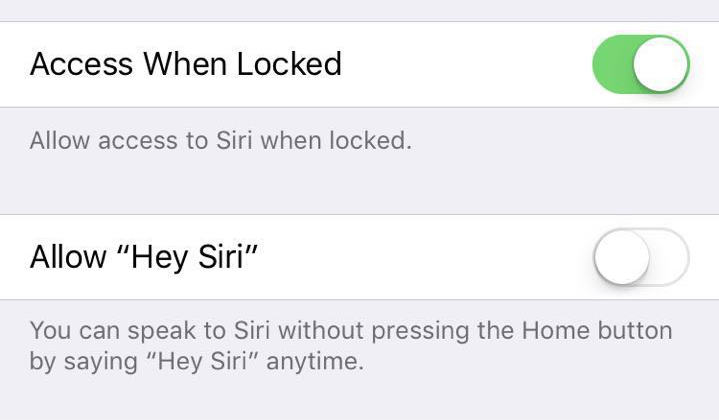
Metoda 8: Restartujte iPhone a opravte Siri
Pokud jste se pokusili změnit nastavení, doporučujeme také restartovat zařízení iPhone / iPad / iPod. Proces restartu může pomoci vyřešit různé problémy s iPhone a Siri přestane fungovat po aktualizaci systému iOS 11.
Metoda 9: Opravte Siri pomocí softwaru třetích stran
Pokud máte potíže s nepoužitelným Siri, doporučujeme vám také vyzkoušet https://www.tenorshare.com/products/reiboot.html, užitečný nástroj, který vám pomůže vyřešit druhy problémů s iOS.
Spusťte program a propojte zařízení iOS s počítačem. Zobrazí se níže uvedené rozhraní, poté klikněte na „Enter Recovery Mode“ a na obrazovce vašeho iPhone se objeví ikony kabelů iTunes a USB.

Po úspěšném vstupu do režimu zotavení se na tlačítko „Exit Recovery Mode“ klikne na program, klikněte na něj a váš iPhone se restartuje během několika sekund.
Po této operaci režimu zotavení v režimu enter / exit můžete zkusit znovu použít Siri a zkontrolovat, zda je funkční.
To je vše o tom, jak opravit Siri, který nepracuje na iPhone X / 8/8 Plus / 7/7 Plus / 6, iPad, Apple Watch atd. Po aktualizaci iOS 12 / 11.4 / 11.3 / 11. Můžete postupovat podle našich tipů, jak opravte Siri na vašem iPhone.









